笔记本如何设置壁纸 笔记本电脑桌面壁纸设置教程
时间:2024-01-03 来源:互联网 浏览量:
在现代社会中笔记本电脑已经成为人们生活和工作中不可或缺的一部分,而作为我们每天都会接触到的电脑桌面,壁纸的设置更是能够给我们带来愉悦和个性化的体验。对于一些新手来说,可能不太清楚如何设置笔记本电脑的壁纸。在本篇文章中我们将为大家详细介绍一些简单且实用的方法,帮助大家轻松地设置笔记本电脑的桌面壁纸。无论是追求美观还是个性化,相信这些技巧都能满足您的需求。让我们一起来探索吧!
方法如下:
1.进入设置页面
在电脑桌面左下角的win图标中点击【设置】。
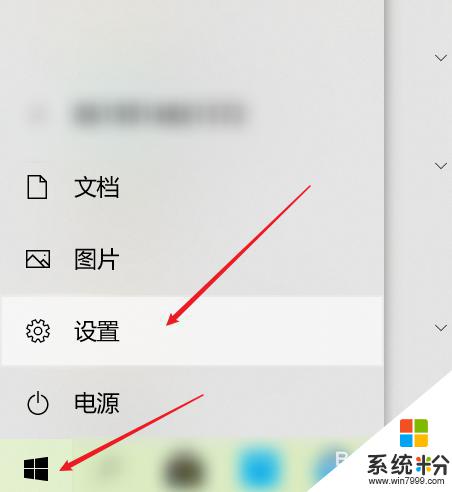
2.搜索壁纸
在上方搜索栏里输入【壁纸】点击【选择桌面背景】。
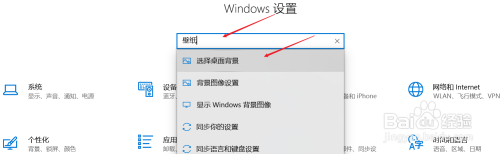
3.选择设置方式
在页面的左侧可以选择背景的样式。
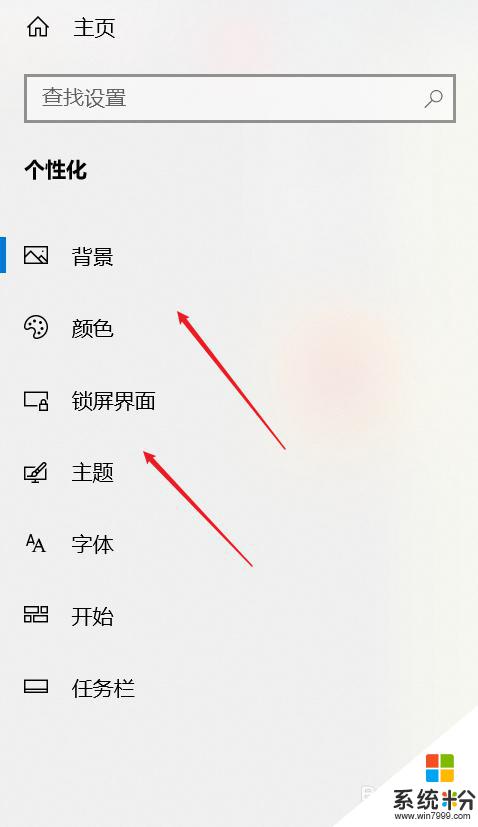
4.选择图片
进入页面后选择自己喜欢的图片设置成背景即可。
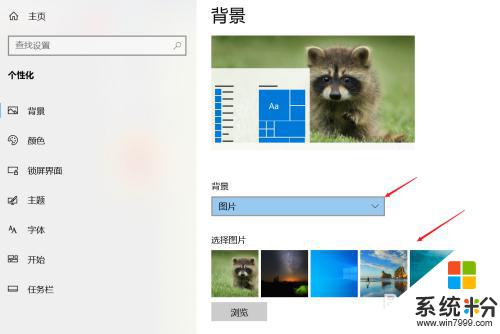
以上就是笔记本如何设置壁纸的全部内容,如果你遇到了这种问题,不妨尝试一下小编的方法来解决,希望对大家有所帮助。
我要分享:
电脑软件热门教程
- 1 透明图标怎么设置 如何将文件夹图标设置为透明图标
- 2 电脑睡眠模式如何关闭 设置电脑不自动黑屏的方法有哪些
- 3 网线线路有哪些常见问题?网线线路常见问题的解决方法。
- 4怎么在WPS演示中为演示文稿插入音频?在WPS演示中为演示文稿插入音频方法
- 5电脑重装系统中怎样做一个启动盘 电脑重装系统中做一个启动盘的方法有哪些
- 6如何解决PS2键盘失灵 解决PS2键盘失灵的方法
- 7台式电脑的USB从2.0升级到3.0的图文教程 台式电脑的USB从2.0升级到3.0的详细教程
- 8保护视力的电脑设置技巧
- 9网页打不开或者无法显示时该怎么办 如何解决网页打不开或者无法显示的问题
- 10WP8.1表现平平,Win10/WP10被寄予厚望
